Bezproblémovo zachytávajte snímky celej stránky v prehliadači Chrome na iPhone a rozlúčte sa s akýmkoľvek riešením, ktoré ste doteraz používali.
Všetci sme v určitom okamihu chceli zachytiť celý obsah stránky na jednej snímke obrazovky. Ak sa však obsah nezmestí na obrazovku a rozprestiera sa na viacerých stránkach, dostane vás do problémov. Chrome má riešenie! Do prehliadača Google Chrome je teraz pridaná funkcia na snímanie celostránkových snímok obrazovky, ktorá je už dostupná v prehliadači Safari.
Je celkom jednoduché zachytiť snímku obrazovky celej strany a my sme uviedli kroky, ktoré vám pomôžu zoznámiť sa s procesom. Snímky obrazovky, ktoré zachytíte týmto spôsobom, sa uložia ako súbor PDF.
Poznámka: Pred pokračovaním sa však uistite, že máte na svojom iPhone nainštalovanú najnovšiu verziu prehliadača Chrome (verzia 92 alebo vyššia). Ak nie, aktualizujte Chrome z App Store.
Ak chcete zachytiť snímku obrazovky celej strany, spustite Chrome na svojom iPhone a otvorte webovú stránku, ktorú chcete zachytiť, na novej karte.
Potom urobte snímku obrazovky ako obvykle na svojom iPhone.
- Na iPhone X a novších: Súčasným stlačením bočného tlačidla a tlačidla zvýšenia hlasitosti vytvoríte snímku obrazovky.
- iPhone SE 2, iPhone 8 a staršie zariadenia: Súčasným stlačením bočného tlačidla a tlačidla Domov vytvoríte snímku obrazovky.
Po nasnímaní snímky obrazovky klepnutím na obrázok ukážky v ľavom dolnom rohu vášho iPhone otvorte snímku obrazovky v nástroji Markup.
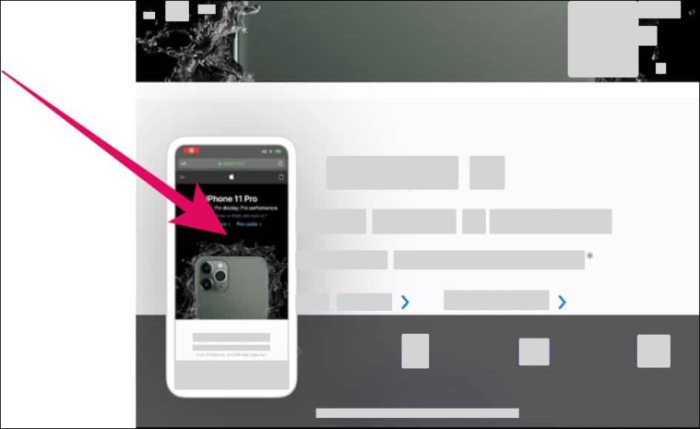
Potom klepnite na kartu „Celá stránka“ v hornej časti obrazovky nástroja na označenie.
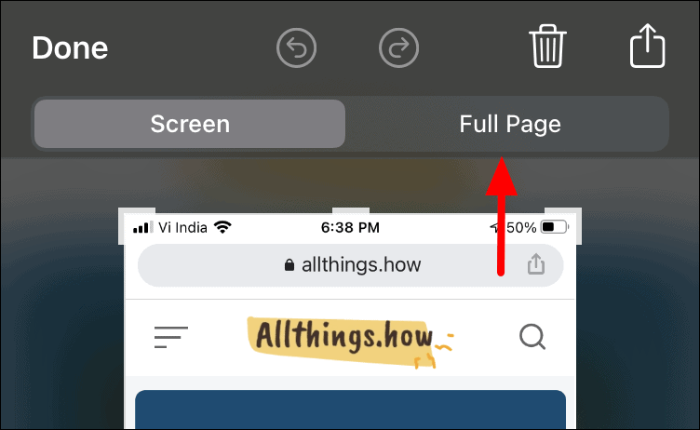
Na karte „Celá stránka“ nájdete ukážku celej snímky obrazovky vpravo so zvýraznenou zachytenou časťou.
Ak chcete uložiť snímku obrazovky celej stránky, klepnite na „Hotovo“ v ľavom hornom rohu obrazovky.
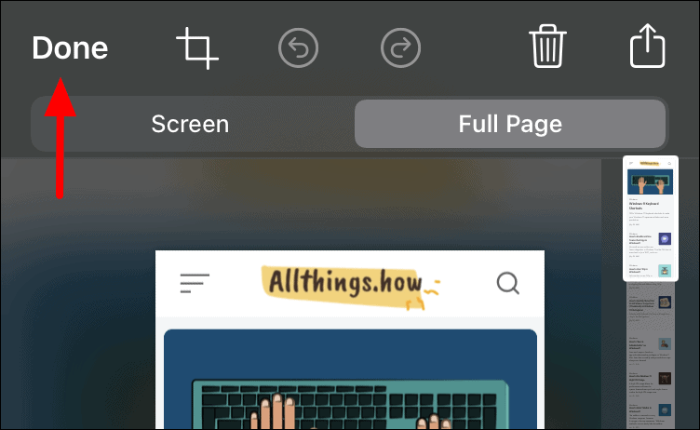
Potom klepnite na „Uložiť PDF do súborov“ v poli, ktoré sa zobrazí v spodnej časti.
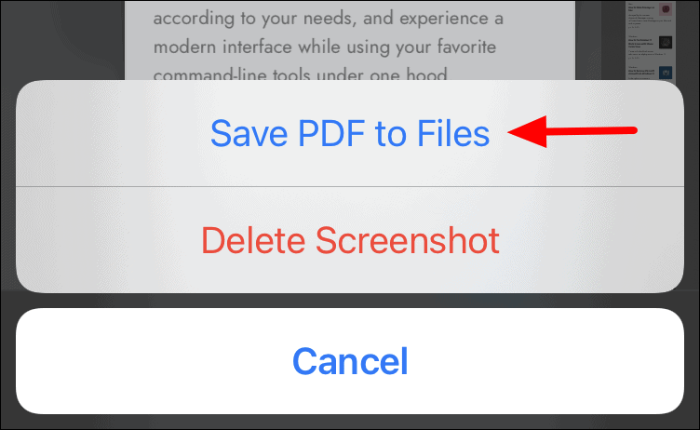
Snímka obrazovky sa teraz uloží ako súbor PDF a dá sa k nej dostať z aplikácie „Súbory“ na vašom iPhone. Bohužiaľ nie je možné uložiť celostránkové snímky obrazovky vo formáte súboru obrázka, ako je PNG alebo JPG.
